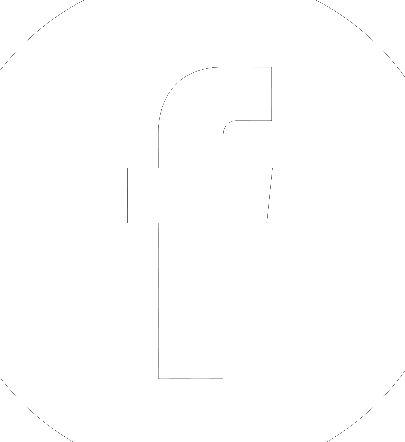CÔNG TY TNHH THƯƠNG MẠI CAO KHOA
CÔNG TY TNHH THƯƠNG MẠI DỊCH VỤ CAO KHOA
Máy in bị lỗi offline không in được khiến quá trình in gặp nhiều khó khăn. Sau đây, Cao Khoa xin chia sẻ một số cách kiểm tra máy in bị lỗi offline không in được để bạn dễ dàng tìm cách khắc phục phù hợp nhất.
Để kiểm tra kết nối máy in UV, bạn có thể thực hiện các bước sau:

1. Kiểm tra kết nối vật lý
Máy in USB: Bạn nên kiểm tra cáp USB cắm chắc chắn vào máy in và máy tính. Ngoài ra, bạn cũng hãy thử dùng cổng USB khác trên máy tính.
Máy in Mạng (Wi-Fi hoặc Ethernet): Đối với máy in kết nối qua Wi-Fi, bạn hãy xem máy in có hiển thị mạng Wi-Fi chính xác hay không. Với máy in kết nối Ethernet, bạn hãy xem cáp Ethernet cắm chắc chắn vào cả máy in và router/switch.
2. Kiểm tra trạng thái máy in
Tiếp theo, bạn hãy mở "Control Panel". Sau đó, bạn chọn "Devices and Printers" (Thiết bị và Máy in).
Bạn hãy xem biểu tượng máy in nếu thấy "offline" hoặc "đang tạm dừng" thì bạn hãy nhấp chuột phải vào biểu tượng và chọn "See what's printing". Lúc này, bạn hãy kiểm tra tùy chọn "Use Printer Offline" được đánh dấu hay không. Bạn hãy bỏ chọn trong trường hợp có.
3. In bản báo cáo trạng thái
Nhiều máy in có thể in trang báo cáo trạng thái. Bạn có thể tìm thấy tùy chọn này trên bảng điều khiển máy in.
4. Sử dụng phần mềm chẩn đoán
Bên cạnh đó, một số máy in cung cấp phần mềm chẩn đoán. Nếu có, bạn hãy tải phần mềm và chạy để kiểm tra kết nối.
5. Kiểm tra tường lửa và antivirus
Với máy in mạng, tường lửa hay phần mềm bảo mật có thể đã bị chặn kết nối. Bạn hãy thử tắt tạm thời tường lửa hoặc phần mềm diệt virus để kiểm tra.

Nếu thực hiện các hướng trên không giải quyết được vấn đề thì bạn hãy thử kết nối máy in với máy tính khác để xem máy in hoạt động không. Từ đó sẽ giúp bạn xác định có phải vấn đề nằm ở máy in hay máy tính cũ.
Ngoài ra, bạn cũng có thể liên hệ Máy In UV Cao Khoa để được hỗ trợ nhanh chóng.